税控发票开票软件(税控盘版)
航天信息税控发票开票软件(金税盘版)V2

航天信息税控发票开票软件(金税盘版)V2航天信息税控发票开票软件(金税盘版)V2是一款专业、高效的发票开票工具,适用于各类企业、个体工商户等需要开具增值税专用发票、普通发票的纳税人。
本软件由航天信息股份有限公司研发,基于我国税控系统标准,结合实际业务需求,为用户提供便捷、智能的发票开票服务。
一、软件功能特点1. 发票开具:支持开具增值税专用发票、普通发票,满足不同业务需求。
2. 发票打印:支持多种打印方式,确保发票打印清晰、规范。
3. 发票管理:方便用户对已开具的发票进行查询、统计、导出等操作。
4. 报税数据采集:自动采集报税所需数据,减轻用户报税负担。
5. 数据备份与恢复:支持对开票数据、报税数据进行备份与恢复,确保数据安全。
6. 软件升级:支持在线升级,实时获取最新功能、政策更新。
二、软件使用说明1. 安装与启动:将软件光盘插入电脑光驱,按照提示完成安装。
启动软件后,输入用户名和密码进行登录。
2. 发票开具:在“发票管理”模块,选择需要开具的发票类型,输入发票信息,确认无误后,“开具”按钮完成发票开具。
4. 报税数据采集:在“报税数据”模块,“数据采集”按钮,软件将自动采集报税所需数据,报税文件。
5. 数据备份与恢复:在“系统设置”模块,选择“数据备份”或“数据恢复”功能,按照提示完成操作。
6. 软件升级:在“系统设置”模块,选择“在线升级”功能,软件将自动检查并最新版本,完成升级。
三、注意事项1. 请确保电脑已安装金税盘驱动程序,以便软件正常使用。
2. 软件首次登录时,请按照提示完成初始化设置,包括企业信息、税务登记信息等。
3. 请妥善保管用户名和密码,避免泄露。
5. 请关注国家税收政策变化,及时更新软件版本,确保业务合规。
通过航天信息税控发票开票软件(金税盘版)V2,您可以轻松实现发票开具、打印、管理、报税等功能,提高工作效率,降低税务风险。
我们将竭诚为您服务,助力企业发展。
航天信息税控发票开票软件(金税盘版)V2航天信息税控发票开票软件(金税盘版)V2是一款专业、高效的发票开票工具,适用于各类企业、个体工商户等需要开具增值税专用发票、普通发票的纳税人。
增值税发票税控开票软件(税控盘版)

增值税发票税控开票软件(税控盘版)新增改进功能说明(V2.0.24_20180625)目录第一章概述 (1)第二章新增改进功能 (2)第三章软件更新 (6)第一章概述根据国家税务总局业务需求,对增值税发票税控开票软件(税控盘版)(以下简称“开票软件”)进行了修改,修改后的软件版本为V2.0.24_20180625。
本说明基于增值税发票税控开票软件(税控盘版)V2.0.23_20180528新增改进功能介绍。
一、新增改进功能:1、增加网上变更功能支持项,支持对企业名称、纳税人识别号、主管税务机关代码和名称进行在线变更。
2、根据《货物和劳务税司关于调整增值税发票管理系统中税务机关名称的系统要求》调整税务机关名称。
第二章新增改进功能企业可以将税局端审核通过的企业名称、纳税人识别号、主管税务机关代码的变更信息通过“网上变更”功能同步到企业端开票系统的税控设备中;同时,支持税务机关名称的变更信息通过开票软件企业离线信息下载同步到开票系统的税控设备中。
企业不需要携带税控盘去税局大厅操作。
如下图所示:若由于税控盘底层版本过低(低于11版本)不支持税控设备变更,请在税控设备在线升级模块,点击系统设置—税控设备设置—税控设备在线升级对设备版本进行升级。
如下图所示。
下面分别对纳税人名称、纳税人识别号、主管税务机关代码和主管税局机关名称变更进行介绍。
1.纳税人识别号变更【第一步】网上申请或大厅申请变更审核通过后,企业登录开票软件,点击系统设置—税控设备设置—税控设备在线变更。
点击“税号变更”模块软件会自动检测出税号变更信息。
如下图所示。
【第二步】核对变更前后的信息,点击“”按钮,系统开始执行税号网上变更。
如下图所示。
【第三步】税号变更成功后,点击“确认”按钮,税号变更后系统自动执行证书变更,如下图所示。
变更完成后,系统提示网上变更成功,点击确认按钮将重新启动开票软件。
2.企业名称变更【第一步】网上申请或大厅申请变更审核通过后,企业登录开票软件,点击系统设置—税控设备设置—税控设备在线变更。
税控发票开票软件(金税盘版)V2.0问题汇总(第二期)

税控发票开票软件(金税盘版)V2.0问题汇总(第二期)1、问题描述:升级版V2.0的用户进入开票提示:税控发票开票软件(金税盘版),异常,如图所示。
问题原因:一些杀毒软件误将开票软件认为病毒所致。
例如,以江民杀毒软件为例,误将开票软件识别为木马所导致,如图所示。
解决方案:需要在杀毒软件中将开票软件设为为安全可信任的程序,不同杀毒软件中的设置方法有所不同,以江民杀毒软件为例,在杀毒软件“隔离区”或“文件恢复区”将开票软件恢复,再将相关文件添加到白名单。
点击“黑白名单管理”,把开票软件设置为不扫描,具体如下图所示。
2、如果企业将升级版V2.0开票系统移机,之前设置的用户密码和证书口令会变化吗?答:用户密码不会写入金税盘,移机后用户密码即为初始密码:123456;证书口令会写入金税盘,如果移机前未修改,则口令为:88888888,如果移机前修改过口令,则移机后口令不变。
3、升级版V2.0用户,发票读入时候提示:金税设备中无新购发票卷,如图所示。
问题原因:报税介质选择错误;电脑没有识别到金税盘或报税盘。
解决方案:正确选择报税介质;退出开票软件后,重新连接金税盘或报税盘,确保电脑正确识别。
4、使用升级版V2.0开票,开出的发票密文字体异常,如图所示。
问题原因:因为密文区打印时需要使用"Courier New"和"OCR A Extended"字体,而实际用户中有些系统中毒导致系统字体不可用,或者使用精简的操作系统版本把字体精简掉了,打印的时候找不到该字体,从而导致打印不正常。
解决方案:杀毒或重装正规版本操作系统既可解决,另外还有一种办法就是把字体手工拷到windows\fonts目录下。
若仍未解决问题,请重装完整版操作系统。
另外在后续的新版本中会增加打印控制,检测有没有打印需要的字体,如果没有则会提示,并不允许打印发票。
5、使用升级版V2.0的用户,什么类型的企业必须纳入汉字防伪,开具汉字防伪发票?答:目前国税总局只要求成品油生产企业、成品油经销企业和稀土企业必须开具汉字防伪发票,其他行业未做要求。
税控发票开票软件(金税盘版)V2.0.10安装指南

注意:!!!若运行安装程序前已正确连接金税盘,则安装程序可自动由金税盘读入对应的税号和分机号及地区编号等信息
图1输入纳税人识别号和开票机号图2输入地区编号
【第二步】软件登录和参数设置
1、双击桌面上的“开票软件图标” 进入系统,等待系统进入“登录”界面。如图3所示:
图3用户登录界面图4修改证书口令窗口
2、初次运行第一栏默认为管理员,在 中输入用户密码(管理员默认:123456),在 中输入税务数字证书口令(默认88888888),点击“登录”按钮后,系统弹出修改证书口令窗口,如图4所示,用户必须重新设置新的证书口令方可进入开票软件,为方便记忆和维护,建议证书口令统一设置为“00000000(8个0)。
税控发票开票软件(金税盘版)V2.0.10安装指南
【第一步】安装税控发票开票软件(金税盘版)V2.0.10
双击“税控发票开票软件(金税盘版)V2.0.10.141220.exe”安装程序,根据向导提示逐步完成安装。安装过程时间稍长,请耐心等待。安装过程中会提示输入企业税号和开票机号,请注意正确输入与税务局发行一致的企业税号和开票机号(单机或主分机中的主机输入0,分机则需根据分机的顺序输入对应的分机号,如图1所示。)
3、正确输入密码和口令后,开票软件进入欢迎界面,如图5,单击【下一步】
图5系统初始化界面图6基本信息
4、设置主管姓名和密码,带*项为必填项目(下同),新密码需要输入2次以确认,如图6,输入完成单击【下一步】
5、设置基本参数,如图7,输入完成单击【下一步】
图7基本参数设置图图8上传参数设置
6、设置上传参数,安全接入服务器地址为https://:443,如图8输入完成单击【下一步】
税控发票开票软件(金税盘)V2.0简易操作手册
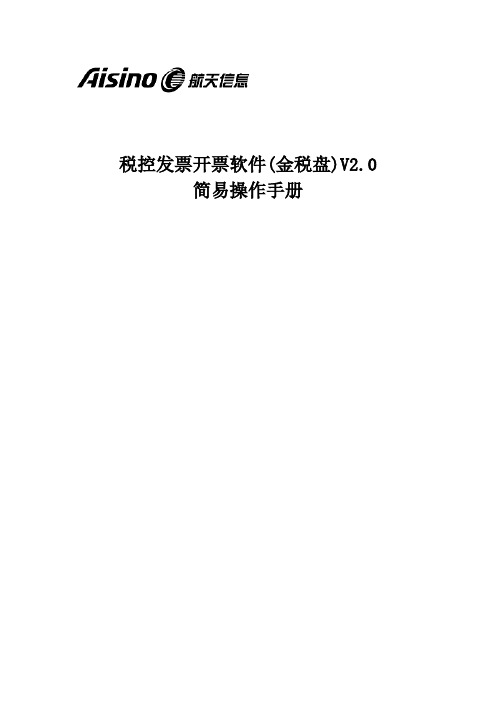
税控发票开票软件(金税盘)V2.0简易操作手册目录第一章系统安装与启动 ......... 错误!未定义书签。
1第二章系统登录. (6)第三章系统设置 (9)3.1基本参数设置 (10)3.2客户管理 (11)第四章发票读入 (14)第五章发票填开 (15)5.1填开正数发票 (15)5.2已开发票查询 (29)第六章报税处理 (32)6.1办税厅抄报 (32)6.2远程抄报管理 (34)准备工作1、下载“税控发票开票软件(金税盘版)到计算机上。
2、将“金税盘”和“报税盘”插入到计算机USB接口。
USB金税盘USB报税盘一、系统安装与启动操作步骤:【第一步】将金税盘通过USB数据线连接到计算机的USB接口,系统会自动找到新硬件,并自动完成金税盘驱动程序安装,无需手工安装。
金税盘驱动安装完成后会在计算机的设备管理器中出现“AISINO JSP shuikong USB Device”的标识,如图1-1所示。
图1-1设备管理器中金税盘设备【第二步】双击安装文件夹中的kp-setup.exe安装程序图标,如图1-2所示。
系统运行安装向导,然后按照提示逐步完成安装。
图1-2安装程序说明:①在开票软件的安装过程中,系统会提示用户输入15、17或20位的纳税人识别号和开票机号,如图1-3所示。
若金税盘已连接,则系统自动从金税盘中读取企业税号和开票机号,无需用户手工输入。
若税号或开票机号输入错误,则无法进入系统,只能重新安装开票系统。
在系统注册中的企业税号和开票机号取自这里输入的信息,无法更改。
图1-3输入纳税人识别号和开票机号②点击“下一步”后的提示信息如图1-4所示,此时需按发行通知书上的地区编号正确输入。
若金税盘已连接,则系统自动从金税盘中读取地区编号,无需用户手工输入。
图1-4提示输入地区编号③在开票软件的安装过程中,可以通过点击图1-5中的“浏览”按钮,在弹出的选择文件夹窗口中修改系统默认的安装路径。
税控发票开票软件(税控盘版)-商品和服务税收分类编码快速使用手册
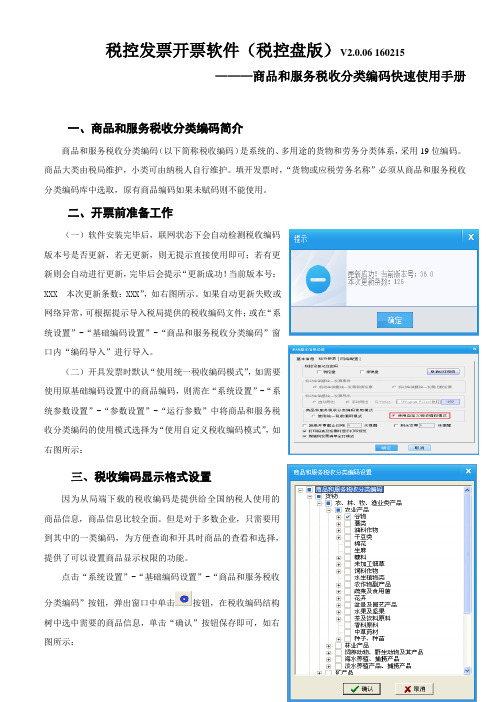
税控发票开票软件(税控盘版)V2.0.06 160215———商品和服务税收分类编码快速使用手册一、商品和服务税收分类编码简介商品和服务税收分类编码(以下简称税收编码)是系统的、多用途的货物和劳务分类体系,采用19位编码。
商品大类由税局维护,小类可由纳税人自行维护。
填开发票时,“货物或应税劳务名称”必须从商品和服务税收分类编码库中选取,原有商品编码如果未赋码则不能使用。
二、开票前准备工作(一)软件安装完毕后,联网状态下会自动检测税收编码版本号是否更新,若无更新,则无提示直接使用即可;若有更新则会自动进行更新,完毕后会提示“更新成功!当前版本号:XXX 本次更新条数:XXX”,如右图所示。
如果自动更新失败或网络异常,可根据提示导入税局提供的税收编码文件;或在“系统设置”-“基础编码设置”-“商品和服务税收分类编码”窗口内“编码导入”进行导入。
(二)开具发票时默认“使用统一税收编码模式”,如需要使用原基础编码设置中的商品编码,则需在“系统设置”-“系统参数设置”-“参数设置”-“运行参数”中将商品和服务税收分类编码的使用模式选择为“使用自定义税收编码模式”,如右图所示:三、税收编码显示格式设置因为从局端下载的税收编码是提供给全国纳税人使用的商品信息,商品信息比较全面。
但是对于多数企业,只需要用到其中的一类编码,为方便查询和开具时商品的查看和选择,提供了可以设置商品显示权限的功能。
点击“系统设置”-“基础编码设置”-“商品和服务税收分类编码”按钮,弹出窗口中单击按钮,在税收编码结构树中选中需要的商品信息,单击“确认”按钮保存即可,如右图所示:四、增加统一税收编码(一)点击“系统设置”-“基础编码设置”-“商品和服务税收分类编码”,在税收编码的最底层商品下,添加税收编码。
例如:给“稻谷”下增加“大米”商品。
选中稻谷后单击右上角的“增加”按钮即可,如右图所示。
(二)在新窗口中编辑商品信息,其中商品名称、商品简码、税率为必填项,其他为非必填项。
税控发票开票软件(金税盘版)安装操作说明
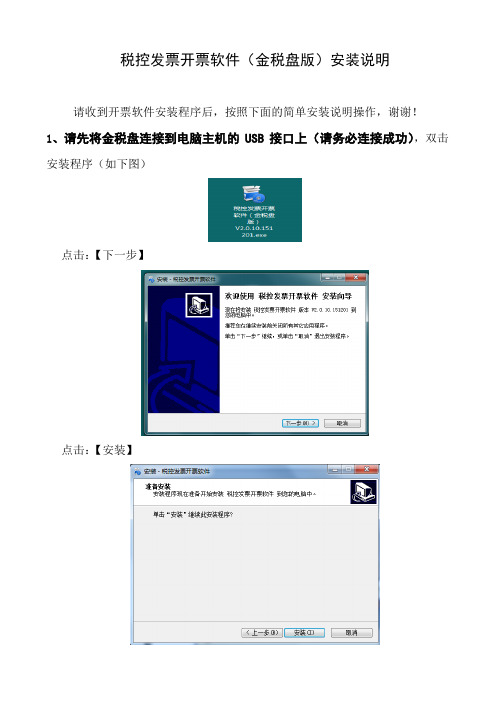
税控发票开票软件(金税盘版)安装说明请收到开票软件安装程序后,按照下面的简单安装说明操作,谢谢!1、请先将金税盘连接到电脑主机的USB接口上(请务必连接成功),双击安装程序(如下图)点击:【下一步】点击:【安装】点击:【完成】-【完成】一直点下一步,出现下面界面时,请选择完全安装(仅限第一次安装)一直点下一步,出现下面界面时,点下一步(如果没有插上金税盘,税号显示为空,这时请退出安装程序,插上金税盘,重新开始安装程序)。
一直点下一步,出现下面界面时,请点击安装。
建议使用WINDOWS7 32位版本(WIN8、WIN10兼容性很差,很不稳定),部分微机操作系统会缺少数据库支持库,系统会自动安装,这时请选择安装,直至出现下图,请点击完成。
程序会自动运行,如下界面,点击更改证书口令按钮。
原口令请输入8个8,新口令请输入8个1,确认口令请输入8个1,点确定。
点击确定。
管理员下面的密码请输入123456,最下面的口令请输入8个1,点登陆。
出现如下界面,点击下一步。
请点击下一步,主管姓名处,请输入开票人员姓名。
密码和确认密码处请输入123456,点下一步。
如下界面请输入本单位基本信息,点下一步。
请点击下一步,安全接入服务器地址处,请注意一定要把这个地址https://218.57.142.46:7002复制粘贴到下面的安全接入服务器地址栏。
点击测试,显示连接成功。
(如果测试不成功,先点确定完成下面的安装操作。
安装完成后做如下检查:1、请首先检查微机是否能够正常上网;2、请查看一下微机最右下角的日期时间是否正确;3、请把金税盘插到微机后面的USB插口。
上面3项检查完后,进入开票软件,点击系统设置按钮---参数设置按钮---上传设置按钮点击测试,一般都会测试通过)点击确定,完成安装过程,请务必登陆记住密码和口令(尽量不要更改)。
安装完成后,桌面上会显示图标,使用时,请双击开票软件图标。
广东百望税控发票开票软件(税控盘版).

税控发票开票软件(税控盘版)
目录
1 、系统概述
2 、功能介绍
3 、常见问题
税控发票开票软件(税控盘版)
1 系统概述
1.1 软件演变
1.2 发票票样 1.3 税控设备
税控发票开票软件(税控盘版)
•
• 1.1
软件渐变
由现有的机动车销售发票开票软件(税 控)、货运发票税控系统开票软件、防伪税 控系统开票软件(企业端)整合而成,根 据开票使用的税控介质,纳税人使用税控 盘,安装税控发票开票软件(税控盘版) 完成4种发票的开票功能。
税控发票开票软件(税控盘版)
•
• 2.2
系统设置/维护
互通版中界面
税控发票开票软件(税控盘版)
•
• 2.2
系统设置/维护
升级版中界面
税控发票开票软件(税控盘版)
•
• 2.2
系统设置/维护
税控发票开票软件(税控盘版)
•
• 2.2
系统设置/维护
税控发票开票软件(税控盘版)
•
• 2.2
系统设置/维护
税控发票开票软件(税控盘版)在现 有开票软件的发票开具和基本管理功能基 础上,新增税控发票信息实时上传、抵扣 信息下载功能,并实现开具发票和上传发 票信息时进行数字签名,支持发票离线开 具等业务。
互通地区纳税人
升级版地区纳税人
税控发票开票软件(税控盘版)
•
• 1.1
软件渐变
1. 一体化发行
2. 发票发售
3. 大厅抄报/认证
税局操作员
4. 红字发票
税 控 局 端 系 统
数据推送
电 子 底 账 系 统
1. 全票面采集 2. 发票下载服务
税控发票开票软件(金税盘V2.0版)安装使用说明解析
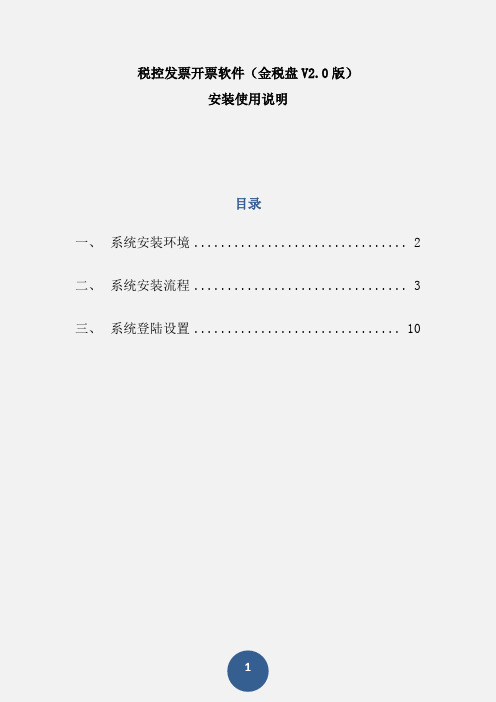
税控发票开票软件(金税盘V2.0版)安装使用说明目录一、系统安装环境 (2)二、系统安装流程 (3)三、系统登陆设置 (10)(1)金税盘和报税盘均是USB接口的税控专用设备,建议开票电脑具备4个以上USB接口,且能正常使用。
(2)新版税控发票开票软件实现了连网在线开票并实时上传功能,开票电脑必须具备上网功能。
(3)新版税控发票开票软件对Windows XP SP3及以上操作系统均可支持(能正常安装Microsoft .NET Framework 4.0或以上版本)。
(4)建议使用机器性能安全、稳定的品牌台式电脑用于开票,不建议将笔记本电脑、便携式小型电脑、多功能一体机等用于安装开票软件,以免影响开票系统安装及发票开具。
【第一步】将金税盘通过USB数据线连接到计算机的USB接口,系统会自动找到新硬件,并自动完成金税盘驱动程序安装,无需手工安装。
金税盘驱动安装完成后会在计算机的设备管理器中出现“AISINO JSP shuikong USB Device”的标识,如图1-1所示:图1-1设备管理器中金税盘设备【第二步】1.双击安装文件夹中的远得航天金税服务平台图标,如图1-2所示:图1-2远得航天金税服务平台2.运行安装软件后如图1-3所示,点击“下一步”进行安装。
图1-3欢迎安装界面3.点击“更改”按钮,可更改安装路径,如果没有特殊需要默认安装到D盘即可,确定好安装路径后,点击“下一步”如图1-4所示:图1-4更改安装路径4.选择快捷方式创建位置,此位置不建议更改设置,默认即可,然后点击“下一步”即可开始安装。
如图1-5所示:图1-5更改快捷方式创建位置5.安装进行中,安装会持续数分钟,不要操作鼠标或者键盘,直到安装进度加载完毕。
如图1-6所示:图1-6安装进行中6.安装完成后,点击“完成”按钮,完成“远得航天金税服务平台”的安装。
如图1-7所示:图1-7安装完成7.完成安装后桌面会出现如图1-8所示“金税平台”快捷方式图标。
税控发票开票软件(税控盘版)V2.0.00常见问题解答

税控发票开票软件(税控盘版)V2.0.00常见问题解答1.税控发票开票软件可以开具哪几种发票?答:税控发票开票软件(税控盘版)与税控盘(报税盘)配套使用,可以开具六种发票:增值税专用发票、增值税普通发票、货物运输业增值税专用发票、机动车销售统一发票、农产品收购发票和农产品销售发票。
2.系统提示“发票开具失败:超过离线开票限定时长或金额”,无法正常开具发票怎么办?答: 出现上述提示是由于发票开具后未能通过网络上传,且自第一份未上传发票开具后累计离线时间达到税务部门指定的离线时间(一般为72小时),或累计开票金额超过税务部门指定的离线开票金额造成,遇到此问题请按照下列顺序排查原因:1)首先检查开票软件是否已按照教程设置,税务端服务器地址应当设置为 端口号应为443(注意,网址和数字均为半角字符),打开任意网站如新浪网()以验证网络连接及配置是否正常,有网络管理员的大公司建议向网管确认相关端口是否开放;2)如设置正确且网络正常,有可能是税务端服务器繁忙,暂时无法接收开票软件发送的数据。
3)请打开并登录开票软件,保持网络连通,同时关闭电脑的电源管理功能(以免电脑因长时间无人操作而自动关机),开票软件会在联网状态下自动反复尝试发送开票数据直至上传成功,无需守候在电脑旁。
4)在夜间或周末等非工作时间,税务端服务器数据流量变小,数据发送的成功率较高。
5)如您急需开票,无法等待开票软件自动上传,可以持税控盘和办税员联系卡前往办税大厅做非征期报税处理,或致电服务商寻求帮助。
3.打印的内容在票面上位置偏移,如何调整发票打印位置?答: 打印位置偏移可以通过调整发票打印位置来解决。
具体操作如下:1)登录软件点击“发票管理”-“打印格式设计”-“发票打印格式设计”,选中对应的发票类型点击“查看”,注意“打印设置”的单位是0.1毫米。
2)以打印出来的信息偏上,偏左举例,增加上边界和左边界。
3)一般增大原则是以50为基数,根据打印出来的情况,进行调节。
税控发票开票软件(金税盘版)V2.0.00

填写购方信息的方法:
1、直接录入,并可利用“客户”按钮保存
(纳税号可以填写15位、17位、18位或20位)。 2、点击名称或税号栏后的“ ”按钮从客户编码库
中取数据。
在打开的客户编码库中选取一个客户并双击该记录行。
2.2.4增值税专用发票
1、常规正数发票(不带清单、折扣) 第一步:填写购方信息
填写购方信息的方法:
说明:
1、折扣行只能删除不能修改; 2、商品行与它的折扣行之间不允许加入其它记录; 3、折扣行也算在商品总行数之内; 4、每个商品行都可以加折扣,也可以对多行商品加 统一折扣,但不能对合计金额加折扣。
2.1 2.2 2.3 2.4
增值税专用发票 增值税普通发票 货物运输业增值税专用发票 机动车销售统一发票
编码管理
选中一行记录,点击‚+增加”按钮,便可在其上方增加一条新记录。
编码管理
编码管理
名称、编码、税率和单价不能为空; 税率随商品税目而定,不能人工修改。
二、发票管理
1 发票领用 2 正数发票填开 3 负数发票填开 4 发票查询与打印
5 发票作废与修复
6 抵扣发票下载导出
1.1 1.2 1.3 1.4 1.5
一、系统登录和设置
1 启动和登录 2 系统设置
安装完成后桌面生成开票软件的图标
密码:123456 证书口令:12345678
编码管理 • 客户管理
用来录入与企业发生业务关系,需要 为其开具发票的客户信息,也可以对已录 入的客户信息进行修改和删除。填开发票 时,‚购方信息‛可以从该客户编码库中 选取。
1.4.3发票退回
说明:
重复执行上述操作,可以将多卷、多种 类发票退回到金税盘或报税盘中:一、使 用金税盘退票时,专用发票与普通发票之 和不能超过5卷,货物运输增值税专用发票 与机动车销售统一发票之和不能超过5卷。 二、使用报税盘退票时,四种发票卷数之 和不能超过5卷。
增值税发票税控发票软件税控盘版
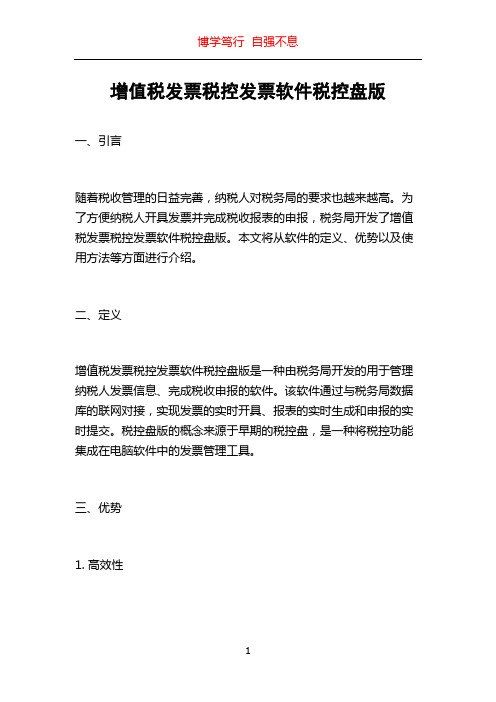
增值税发票税控发票软件税控盘版一、引言随着税收管理的日益完善,纳税人对税务局的要求也越来越高。
为了方便纳税人开具发票并完成税收报表的申报,税务局开发了增值税发票税控发票软件税控盘版。
本文将从软件的定义、优势以及使用方法等方面进行介绍。
二、定义增值税发票税控发票软件税控盘版是一种由税务局开发的用于管理纳税人发票信息、完成税收申报的软件。
该软件通过与税务局数据库的联网对接,实现发票的实时开具、报表的实时生成和申报的实时提交。
税控盘版的概念来源于早期的税控盘,是一种将税控功能集成在电脑软件中的发票管理工具。
三、优势1. 高效性税控盘版的开发旨在提高纳税人的办税效率。
纳税人只需在开票软件中输入相关信息即可完成发票的开具和打印,无须手动填写发票内容,大大减少了纳税人的开票时间。
2. 数据安全税控盘版的数据存储在税务局的服务器上,具有较高的数据安全性。
纳税人无需担心数据的丢失或泄露,可以更加放心地使用该软件进行发票管理。
3. 实时联网税控盘版能够与税务局的数据库进行实时联网,实时更新税务政策和申报要求。
这意味着纳税人能够随时了解最新的税收政策和申报要求,并根据需要进行相应的操作。
4. 自动申报税控盘版能够自动生成各类税收报表,并在指定时间自动提交给税务局。
这样一来,纳税人无需手动填写报表和提交申报,减轻了纳税人的工作负担。
五、使用方法1. 安装软件首先,纳税人需要到税务局指定的网站下载并安装税控盘版软件。
安装过程中需要注意软件的版本和系统的兼容性。
2. 注册账号安装完成后,纳税人需要注册一个账号,并填写相关信息。
这些信息将用于纳税人的身份验证和发票信息的管理。
注册完成后,纳税人可以开始使用该软件了。
3. 发票管理在软件中,纳税人可以进行发票的管理,包括发票的开具、打印、作废等操作。
纳税人只需输入开票信息,软件会自动生成发票内容,然后可以选择打印或作废。
发票管理功能使得纳税人的开票工作更加便捷快速。
4. 报表申报税控盘版能够自动生成各类税收报表,并在指定时间自动提交给税务局。
E6发票开票软件(税控盘)V2[1].0.02升级说明
![E6发票开票软件(税控盘)V2[1].0.02升级说明](https://img.taocdn.com/s3/m/a93a03f7941ea76e58fa04d7.png)
税控发票开票软件(税控盘版)V2.0.02
补丁说明
国家信息安全工程技术研究中心
目录
补丁下发说明 (3)
升级操作说明 (4)
1、升级指导概述 (4)
2、升级步骤 (4)
3、升级示例 (4)
4、升级结果 (6)
补丁下发说明
升级操作说明
1、升级指导概述
需要通知使用本软件开票的纳税人到本地税务机关拷贝升级包或询问400-6112366下载升级包,然后按照升级说明进行升级。
升级过程中如遇问题,请联系总局百望呼叫分中心支持解决,热线电话:400-6112366 2、升级步骤
3、升级示例
升级步骤如下:
点击安装程序,系统显示安装界面如图所示。
初始化页面。
点击“下一步”按钮。
文件复制页面。
系统安装完毕,点击“完成”按钮即可。
4、升级结果
打开开票软件,点击“帮助”菜单下的“关于”页面,出现以下界面说明升级成功。
税控盘发票开票软件(税控盘版) V2.0.08 160410_快速使用手册

税控盘发票开票软件(税控盘版)V2.0.08 160410———快速使用手册一、软件初始化设置(一)修改数字证书口令税控盘初次使用需要使用NISEC用户管理工具修改数字证书密码。
点击“设置口令”按钮,填写新口令后点击“确定”按钮。
(二)设置服务器网络点击“参数设置”按钮,点击“网络配置”选项卡。
根据实企业际情况填写服务器地址、服务器端口,填写完毕点击“确定按钮”。
若使用代理服务器,根据代理服务器实际情况进行填写。
二、商品和服务税收分类编码(一)税收编码准备工作软件安装完毕后,联网状态下会进行税收编码版本号检测。
若无更新则不会进行提示。
若有更新则会自动进行更新,更新完毕后会提示您“更新成功!当前版本号:XXX 本次更新条数:XXX”。
更新税收编码后,需要首先确认是否需要使用旧商品码开具发票。
点击“参数设置”按钮,点击“运行参数”选项卡,选择商品和服务税收分类编码的使用模式为“使用自定义税收编码模式”选项。
(二)税收编码显示格式设置点击“商品编码”按钮,点击“商品和服务税收分类编码”,进入商品和服务税收分类编码界面。
点击按钮。
将不需要显示的分类前面的勾去掉。
设置完毕点击“确认”按钮。
(三)企业自定义商品和服务税收分类编码例如:在“稻谷”分类下增加“大米”。
点击“稻谷”分类,点击“增加”按钮。
在税收编码编辑界面根据企业实际情况填写商品信息,其中商品名称、商品简码、税率为必填项,税收编码系统自动生成不能修改。
(四)旧商品编码赋码软件可以对之前的“增值税类商品编码”、“货物运输类商品编码”、“机动车产品设置”进行赋码操作,来实现开具发票关联旧商品编码。
三种发票类型赋码操作一致。
点击“商品编码”按钮,点击“增值税类商品编码”。
进入增值税类商品编码界面。
例如:将“小米”赋码到“稻谷”分类下。
选择“小米”商品,点击“赋码”按钮。
在税收编码分类下选择“稻谷”分类,其中税率为必选项。
然后点击确定按钮。
三、发票开具(一)增值税专用发票填开点击“发票填开”按钮。
税控发票开票软件(税控盘版)V2.0.02 常见问题解答

税控发票开票软件(税控盘版)V2.0.02 常见问题解答发布者:发布时间:2015-4-12 10:30:13 阅读:1995次1、点击抄报提示服务器返回为空或网络通讯异常?此问题是由于网上抄报高峰期网报服务器繁忙造成,建议您更换时间段操作或携带税控设备去税局大厅抄报,网报同时需要确认网络配置是否正确:例如四川地区(系统设置-系统参数设置-参数设置-网络配置),服务器地址是118.112.187.42,服务器端口是7001,其他项均为默认值。
2、如何设置网上抄报地址?在系统设置-系统参数设置-参数设置-网络配置中配置,例如四川地区(服务器地址是118.112.187.42,服务器端口号是7001,其他项均为默认值)配置完成后,点击测试连接,提示测试连接成功,则表明网络配置无误。
3、抄报流程是什么?升级版软件已开通网上抄报功能,可以在“报税处理/抄税管理/网上抄报”界面,根据需要对所需抄报发票按票种进行抄报及反写操作。
抄报流程:先在开票软件中抄报(所有票种均先进行抄报),再到申报软件中进行报表申报,申报成功后,再到开票软件中反写。
4、找不到usbkey驱动?是由于近日360杀毒软件升级后,将软件相关进程阻止导致。
需要在“360恢复区”将“恶意软件(HEUR/QVM27.0.Malware.Gen),路径为c:\program files\nisec\nisec_cspimpl32.dll”进行恢复,之后添加信任即可.5、税务数字证书密码是多少?税控盘和报税盘的口令是多少?税务数字证书的默认密码是8个8 ,首次安装使用必须修改!双击打开“NISEC用户管理工具”,在修改口令处输入2次新口令后保存即可。
建议统一修改为:待公布,以方便日后维护。
若密码输入错误导致锁定,则需带税控盘去税局进行证书重签。
税控盘和报税盘的默认口令是8个8 ,不建议修改。
若口令输入错误提示pin 锁定,则需要带盘去税局进行口令解锁。
税控盘版V2.0操作手册

税控发票开票软件(税控盘版)V2.0速查手册一、系统安装与启动登陆第一步:打开电脑,连接税控盘。
系统会自动找到新硬件,并自动完成税控盘驱动程序安装,无需手工安装。
第二步:双击安装文件夹中的“税控发票开票软件(税控盘版)V2.0.exe”安装程序,系统运行安装向导,按照提示逐步点击“下一步”完成安装。
第三步:保持税控盘与电脑连接,双击桌面“NISEC用户管理工具”在弹出界面点击“修改口令”按钮,将新口令修改成123456并点击“确定”后退出。
第四步:双击桌面“税控发票开票软件(税控盘版)”图标,启动系统进入开票软件界面,自动提示输入税控盘密码,勾选“记住密码”并输入初始密码88888888并点击“确认”。
第五步:在“首次使用初始化向导”界面,不要输入管理员密码,直接点击“下一步”进入“基本信息设置”,务必在此设置正确的营业地址、银行帐号、电话号码、主管姓名,点击“确认”按钮自动进行初始化,否则会导致所开发票销方信息错误。
选择界面风格之后点击“初始化”按钮。
第六步:选择用户名(初次登陆选择“管理员”身份)点击右侧“登录”按钮,首次登陆需要输入税务数字证书口令(输入更改后的口令123456)。
二、基本参数设置第一步:点击工具栏中的“系统设置”,在下方导航图中点击“参数设置”。
第二步:点击菜单栏中的“网络配置”,设置安全接入服务器地址(服务器地址:221.226.83.20 服务器端口:7001),点击“确定”按钮保存。
第三步:点击工具栏中的“系统维护”,在下方导航图中点击“操作员管理”,点击下方“管理员”使其变为蓝色,点击上方“增加”按钮,在名称栏输入开票员的姓名,选择操作员身份为“开票员”之后先点击右上方“保存”按钮,再点击左上方“退出”按钮完成设置。
三、发票管理注意:开票时请保持联网状态,以保证发票数据实时上传至税务端系统。
购买并读入发票用户首先持本企业的税控盘到税务机关购买所需种类的发票;购票后,用户登陆开票软件,无需任何操作,盘内所购发票信息自动读入软件。
税控发票开票软件(金税盘版)V2.0问题汇总

税控发票开票软件(金税盘版)V2.0问题汇总1、问题描述:开票软件安装过程中,提示NSIS错,具体错误提示如下图所示。
问题原因:开票软件安装包下载不完整。
解决方案:重新下载开票软件安装包,再进行安装。
安装包比较大,建议拷到U盘上,不要直接运行安装。
2、问题描述:开票软件安装过程中,一直停在安装界面不动,具体如下图所示。
问题原因:.net文件没有自动安装。
解决方案:退出软件安装界面,手动安装microsof framework4.0或以上版本,再重新安装开票系统。
3、问题描述:进入开票系统,提示英文错,具体错误提示如下图所示。
问题原因:.net文件没有安装成功。
解决方案:开票软件安装程序会出现没有自动安装microso framework4.0,安装好开票后,进入时会有图示错误,需手动装microsof framework4.0。
4、问题描述:数字证书口令错误输入几次后会锁死?锁死后如何处理?解决方案:错误输入5次后就锁死,锁死后需要在防伪税控税务端的企业发行子系统-数字证书-重签证书,重签证书后恢复默认口令88888888。
5、问题描述:登录开票软件提示“证书接口调用失败!”,错误截图类似如下:他可能原因和解决办法:该电脑可能安装了“艾博克财税专家”软件,该软件安装.net是2.0版本,而开票软件需要安装.Net4.0及以上版本。
6、问题描述:打印发票时,“边距调整”设置好,但是发票打印之后,设置好的边距保存不下来。
问题原因:程序问题。
解决方案:直接升级到V2.0.10.141225版,该版已修改解决。
如果暂未升级,可以先采取临时解决方案:打印时设置好“边距调整”,再点击预览,从预览里打印,并且点close关闭,才能保存设置的参数。
7、问题描述:发票开具后点击打印时提示“开票异常”,如下图所示。
广东百望税控发票开票软件(税控盘版)

税控发票开票软件(税控盘版)
•
• 2.3.2
发票填开管理
税控发票开票软件(税控盘版)
•
• 2.3.2
发票填开管理
税控发票开票软件(税控盘版)
•
• 2.3.2
发票填开管理
税控发票开票软件(税控盘版)
•
• 2.3.2
发票填开管理
税控发票开票软件(税控盘版)
•
• 2.3.2
发票填开管理
税控发票开票软件(税控盘版)
税控发票开票软件(税控盘版)
•
• 2.3.3
发票作废管理
税控发票开票软件(税控盘版)
•
• 2.3.3
发票作废管理
税控发票开票软件(税控盘版)
•
• 2.3.3
发票作废管理
税控发票开票软件(税控盘版)
•
• 2.3.4
发票修复管理
税控发票开票软件(税控盘版)
•
• 2.3.4
发票修复管理
税控发票开票软件(税控盘版)
•
• 2.2
系统设置/维护
税控发票开票软件(税控盘版)
•
• 2.2
系统设置/维护
税控发票开票软件(税控盘版)
•
• 2.2
系统设置/维护
税控发票开票软件(税控盘版)
•
• 2.2
系统设置/维护
税控发票开票软件(税控盘版)
•
• 2.2
系统设置/维护
税控发票开票软件(税控盘版)
•
• 2.2
系统设置/维护
税控发票开票软件(税控盘版)
2.1 安装和登录
升级版安装
税控发票开票软件(税控盘版)
2.1 安装和登录
税控发票开票软件(金税盘版)安装使用常见问题解答
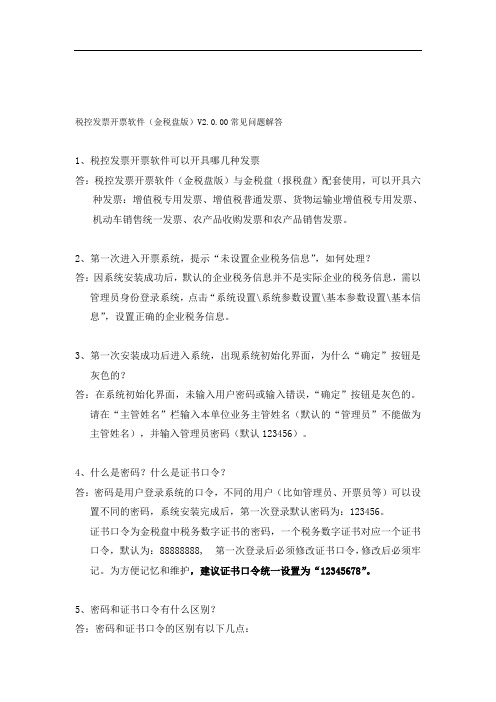
税控发票开票软件(金税盘版)V2.0.00常见问题解答1、税控发票开票软件可以开具哪几种发票答:税控发票开票软件(金税盘版)与金税盘(报税盘)配套使用,可以开具六种发票:增值税专用发票、增值税普通发票、货物运输业增值税专用发票、机动车销售统一发票、农产品收购发票和农产品销售发票。
2、第一次进入开票系统,提示“未设置企业税务信息”,如何处理?答:因系统安装成功后,默认的企业税务信息并不是实际企业的税务信息,需以管理员身份登录系统,点击“系统设置\系统参数设置\基本参数设置\基本信息”,设置正确的企业税务信息。
3、第一次安装成功后进入系统,出现系统初始化界面,为什么“确定”按钮是灰色的?答:在系统初始化界面,未输入用户密码或输入错误,“确定”按钮是灰色的。
请在“主管姓名”栏输入本单位业务主管姓名(默认的“管理员”不能做为主管姓名),并输入管理员密码(默认123456)。
4、什么是密码?什么是证书口令?答:密码是用户登录系统的口令,不同的用户(比如管理员、开票员等)可以设置不同的密码,系统安装完成后,第一次登录默认密码为:123456。
证书口令为金税盘中税务数字证书的密码,一个税务数字证书对应一个证书口令,默认为:88888888, 第一次登录后必须修改证书口令,修改后必须牢记。
为方便记忆和维护,建议证书口令统一设置为“12345678”。
5、密码和证书口令有什么区别?答:密码和证书口令的区别有以下几点:(1)密码针对用户,开票软件可设置多个权限不同的用户,不同的用户可设置不同的密码;证书口令针对税务数字证书,一个金税盘对应一个税务数字证书,对应一个证书口令;(2)修改方式不同:用户密码通过“系统维护\用户管理\修改密码”菜单进行重新设置;证书口令通过点击电脑桌面右下角“证书管理系统托盘”图标进行重新设置。
(3)重装系统后作用不同:若用户修改过密码和证书口令,在开票软件重新安装后,密码恢复到初始密码,证书口令仍为修改后的口令。
- 1、下载文档前请自行甄别文档内容的完整性,平台不提供额外的编辑、内容补充、找答案等附加服务。
- 2、"仅部分预览"的文档,不可在线预览部分如存在完整性等问题,可反馈申请退款(可完整预览的文档不适用该条件!)。
- 3、如文档侵犯您的权益,请联系客服反馈,我们会尽快为您处理(人工客服工作时间:9:00-18:30)。
税控发票开票软件(税控盘版)
••2.3.2 发票填开管理
税控发票开票软件(税控盘版)
••2.3.2 发票填开管理
税控发票开票软件(税控盘版)
••2.3.2 发票填开管理
税控发票开票软件(税控盘版)
••2.3.2 发票填开管理
税控发票开票软件(税控盘版)
••2.3.2 发票填开管理
抵扣发票下载
税控发票开票软件(税控盘版)
••1.1 软件渐变
上海等试点地区 营改增后使用
2012
营改增后 升级至全国
2013
8省市互通试 点地区使用
2014
版本号:V1.0.01 141115
4省市升级版 试点地区使用
版本号:V2.0.00
版本号:V1.2
货运专票税控软件
税控发票开票软件(税控盘版)
税控发票开票软件(税控盘版)
••2.2 系统设置/维护
互通版状态查询
税控发票开票软件(税控盘版)
••2.2 系统设置/维护
升级版状态查询
税控发票开票软件(税控盘版)
••2.2 系统设置/维护
税控发票开票软件(税控盘版)
••2.2 系统设置/维护
不要
税控发票开票软件(税控盘版)
••2.2 系统设置/维护
••2.3.3 发票作废管理
税控发票开票软件(税控盘版)
••2.3.3 发票作废管理
税控发票开票软件(税控盘版)
••2.3.3 发票作废管理
税控发票开票软件(税控盘版)
••2.3.3 发票作废管理
税控发票开票软件(税控盘版)
••2.3.3 发票作废管理
税控发票开票软件(税控盘版)
••2.3.4 发票修复管理
增值税发票系统升级版
——税控发票开票软件(税控盘版)
国家信息安全工程技术研究中心 2014年11月
税控发票开票软件(税控盘版)
目录
❖1 、系统概述 2 、功能介绍 3 、常见问题
税控发票开票软件(税控盘版)
1 系统概述
1.1 软件演变 1.2 发票票样 1.3 税控设备
税控发票开票软件(税控盘版)
••2.3.6 红字发票管理
税控发票开票软件(税控盘版)
••2.3.6 红字发票管理
税控发票开票软件(税控盘版)
2 功能介绍
2.1 安装和登录 2.2 系统设置/维护 2.3 发票管理 2.4 报税处理
税控发票开票软件(税控盘版)
••2.3.2 发票填开管理
税控发票开票软件(税控盘版)
••2.3.2 发票填开管理
税控发票开票软件(税控盘版)
••2.3.3 发票作废管理
税控发票开票软件(税控盘版)
••2.3.3 发票作废管理
税控发票开票软件(税控盘版)
••2.3.3 发票作废管理
税控发票开票软件(税控盘版)
税控发票开票软件(税控盘版)
••2.3.4 发票修复管理
税控发票开票软件(税控盘版)
••2.3.4 发票修复管理
税控发票开票软件(税控盘版)
••2.3.5 发票打印格式设计
税控发票开票软件(税控盘版)
••2.3.6 红字发票管理
税控发票开票软件(税控盘版)
••2.3.6 红字发票管理
税控发票开票软件(税控盘版)
••2.3.1 发票领购管理
货运V1.2、机动车1.0.02税控软件
使用税控盘购票,在软件中直接开票。 使用报税盘购票,先进行【反写发票领购信息】,把发票更 新至税控盘中,再进行开票。
机动车1.0.03、互通1.0.01税控软件
使用税控盘购票(货运专用发票、机动车发票),直接开票。 使用报税盘购票(四种):
••1.1 软件渐变
由现有的机动车销售发票开票软件(税 控)、货运发票税控系统开票软件、防伪税 控系统开票软件(企业端)整合而成,根 据开票使用的税控介质,纳税人使用税控 盘,安装税控发票开票软件(税控盘版) 完成4种发票的开票功能。
互通地区纳税人
税控发票开票软件(税控盘版)在现 有开票软件的发票开具和基本管理功能基 础上,新增税控发票信息实时上传、抵扣 信息下载功能,并实现开具发票和上传发 票信息时进行数字签名,支持发票离线开 具等业务。
税控发票开票软件(税控盘版)
••2.2 系统设置/维护
税控发票开票软件(税控盘版)
••2.2 系统设置/维护
税控发票开票软件(税控盘版)
••2.2 系统设置/维护
税控发票开票软件(税控盘版)
••2.2 系统设置/维护
税控发票开票软件(税控盘版)
••2.2 系统设置/维护
互通版网上旧方式购票:先进行【发票读入】,读入成功再进行开票。 ➢ 按新方式购票:采用发票分发、发票收回。
升级版2.0税控软件
使用税控盘购票(四种),在软件中直接开票; 使用报税盘购票(四种),采用发票分发、发票收回。
税控发票开票软件(税控盘版)
••2.3 发票管理
库存查询:查询税控盘中可用发票的库 存信息
红字发票管理
增值税专票红字信息表填开界面增加【上传】按钮, 货运专票红字信息表填开界面增加【上传】按钮, 新增【增值税专票红字信息表审核下载】 新增【货运专票红字信息表审核下载】
税控发票开票软件(税控盘版)
••2.3 发票管理
税控发票开票软件(税控盘版)
••2.3.1 发票领购管理
税控发票开票软件(税控盘版)
••2.3.6 红字发票管理
税控发票开票软件(税控盘版)
••2.3.6 红字发票管理
税控发票开票软件(税控盘版)
••2.3.6 红字发票管理
税控发票开票软件(税控盘版)
••2.3.6 红字发票管理
税控发票开票软件(税控盘版)
••2.3.6 红字发票管理
税控发票开票软件(税控盘版)
••2.3.6 红字发票管理
税控发票开票软件(税控盘版)
••2.3.2 发票填开管理
税控发票开票软件(税控盘版)
••2.3.2 发票填开管理
税控发票开票软件(税控盘版)
••2.3.2 发票填开管理
税控发票开票软件(税控盘版)
••2.3.2 发票填开管理
税控发票开票软件(税控盘版)
••2.3.2 发票填开管理
税控发票开票软件(税控盘版)
2.1 安装和登录 2.2 系统设置/维护 2.3 发票管理 2.4 报税处理
税控发票开票软件(税控盘版)
••2.3 发票管理
升级版功能变化
发票领购管理
【发票读入】是灰色的。
发票填开管理
发票作废管理
增加【验签失败发票】
联网时开具的发票实时上传; 开票时使用数字证书对全票面信息做数字签名,支持签名自验功能; 增值税普票填开负数发票,可以在所对应的蓝字发票金额范围内开具多份 红字发票,需要与防伪系统校验; 已开发票查询,增加销项发票导出; 新增【未上传发票查询】
••2.2 系统设置/维护
税控发票开票软件(税控盘版)
••2.2 系统设置/维护
税控发票开票软件(税控盘版)
••2.2 系统设置/维护
税控发票开票软件(税控盘版)
••2.2 系统设置/维护
税控发票开票软件(税控盘版)
••2.2 系统设置/维护
税控发票开票软件(税控盘版)
••2.2 系统设置/维护
••2.2 系统设置/维护
税控发票开票软件(税控盘版)
••2.2 系统设置/维护
税控发票开票软件(税控盘版)
••2.2 系统设置/维护
税控发票开票软件(税控盘版)
••2.2 系统设置/维护
互通版中界面
税控发票开票软件(税控盘版)
••2.2 系统设置/维护
升级版中界面
税控发票开票软件(税控盘版)
升级版地区纳税人
税控发票开票软件(税控盘版)
••1.1 软件渐变
税局操作员
1. 一体化发行
税
2. 发票发售
控
3. 大厅抄报/认证
局 端
4. 红字发票
系
统
数据推送
电 1. 全票面采集
子 底
2. 发票下载服务
账 系
3. 抵扣明细比对
统
销方/购方 纳税人
税控发票开票软件(税控盘版)
四种发票开具 网上抄报 实时上传
税控发票开票软件(税控盘版)
••2.1 安装和登录
互通版安装
税控发票开票软件(税控盘版)
••2.1 安装和登录
升级版安装
软件安装程序 税务数字证书 客户端控件
税控发票开票软件(税控盘版)
••2.1 安装和登录
桌面快捷键 互通版软件
升级版软件
税控发票开票软件(税控盘版)
••2.1 安装和登录
互通版启动界面
••2.3.2 发票填开管理
税控发票开票软件(税控盘版)
••2.3.2 发票填开管理
税控发票开票软件(税控盘版)
••2.3.2 发票填开管理
税控发票开票软件(税控盘版)
••2.3.2 发票填开管理
税控发票开票软件(税控盘版)
••2.3.2 发票填开管理
税控发票开票软件(税控盘版)
••2.3.2 发票填开管理
••2.2 系统设置/维护
升级版网络配置
税控发票开票软件(税控盘版)
••2.2 系统设置/维护
税控发票开票软件(税控盘版)
••2.2 系统设置/维护
税控发票开票软件(税控盘版)
••2.2 系统设置/维护
税控发票开票软件(税控盘版)
••2.2 系统设置/维护
税控发票开票软件(税控盘版)
2 功能介绍
税控发票开票软件(税控盘版)
